A Sony Xperia ZR frissítése

A Sony megkezdte az Android Lollipop frissítések bevezetését az Xperia ZR vonalon. Az Xperia ZR. A ZR, a ZL és a Tablet Z frissítve lett az Android 5.0.2 Lollipop verzióra, és lassan elterjed a világ régióiban.
Ha a frissítés még nem érkezett meg az Ön régiójába, és már alig várja, hogy megkapja az Android-frissítést az Xperia ZR készülékén, akkor próbáljon meg firmware-t használni. Az Andorid 5.02 Lollipop 10.6.A.0454 FTF fájlt felvillanthatja a Sony Flashtool segítségével, hogy a legfrissebb Android-frissítést elérje Xperia ZR C5502 / C5503.
Megjegyzés: Az egyéni visszanyerések, a ROM-ok és a telefon gyökeresedéséhez szükséges módszerek az eszköz zománcozásához vezethetnek. Az eszköz gyökere megszünteti a garanciát is, és a gyártók vagy a garanciavállalók számára már nem jogosult ingyenes eszköz szolgáltatásokra. Legyen felelős és tartsa szem előtt ezeket a lépéseket, mielőtt saját felelősségére járna. Abban az esetben, ha baleset történik, mi vagy az eszközgyártók soha nem tehetők felelőssé.
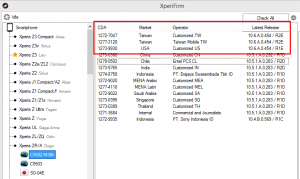
Készítse elő telefonját:
- Ellenőrizze, hogy a telefon használja-e ezt a firmware-t.
- Ez az útmutató és a firmware csak a Sony Xperia Zr C5502 / C5503 készülékhez használható.
- Ellenőrizze a modell számát a Beállítások -> Az eszközről menüpont megnyitásával.
- Ha ezt a firmware-t más eszközökkel használja, akkor téglázáshoz vezethet
- Győződjön meg arról, hogy az akkumulátora legalább a töltés 60 százalékánál nagyobb
- Ha a telefon elfogy az akkumulátortól, mielőtt a villogás befejeződik, akkor az eszköz kijátszható.
- Vissza mindent.
- Készítsen biztonsági másolatot SMS üzenetekről, hívásnaplókról, névjegyekről
- Készítsen biztonsági másolatot médiafájlokról PC vagy laptop másolásával
- Győződjön meg róla, hogy az USB hibakeresési mód engedélyezve van
- Válassza a Beállítások -> Fejlesztői beállítások -> USB hibakeresés lehetőséget.
- Ha nincsenek Fejlesztői beállítások a Beállításokban, próbálja meg a Beállítások -> az eszközről elemet, majd érintse meg hétszer a „build számot”
- A Sony Flashtool telepítése és beállítása
- Nyissa meg a Sony Flashtool menüt a Flashtool mappába.
- Nyissa meg a Flashtool-> Drivers-> Flashtool-drivers.exe fájlt
- Telepítse a Flashtool, a Fastboot és az Xperia ZR illesztőprogramot.
- Van egy OEM adatkábel a telefon és a számítógép csatlakoztatásához.
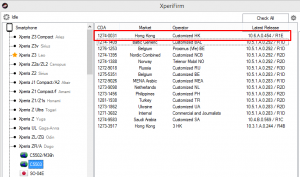
Hogyan frissíthető:
- Töltse le az attest FTF-fájlt az Android 5.0.2 Lollipop 10.6.A.0.454 verziójára
- Másolja az FTF fájlt, és illessze be a Flahstool-> Firmwares mappába
- Nyissa meg a Flashtool.exe fájlt
- A bal felső sarokban látható egy kis világító gomb. Kattintson rá, majd válassza a Flashmode lehetőséget.
- Láthatja az FTF-fájlt, amelyet a Firmware mappában lappangott, válassza ki.
- A jobb oldalon válassza ki, melyiket törölni akarja. Javasoljuk az adatok, a gyorsítótár és az alkalmazások naplózásának törlését.
- Kattintson az OK gombra, és a firmware elkezdi készíteni a villogást.
- Amikor a firmware be van töltve, csatlakoztassa a telefont a kikapcsoláshoz és a hátsó gomb folyamatos megnyomásával, majd csatlakoztassa a számítógéphez az adatkábellel
- Ha az Xperia Zr-t használja, akkor használja a Hangerő csökkentése gombot a Vissza gomb helyett.
- Ha a telefont a Flashmode-ban észlelték, állítsa le a Hangerő Le / Vissza gombot, és hagyja villogni a firmware.
- Ha látja, hogy a villogás befejeződött vagy villog, vegye ki a kábelt és indítsa újra.
Próbáltad az Andorid 5.0.2 Lollipopot az Xperia ZR-en?
Ossza meg tapasztalatait az alábbi megjegyzés szakaszban
JR
[embedyt] https://www.youtube.com/watch?v=dMjOmsc9m5w[/embedyt]
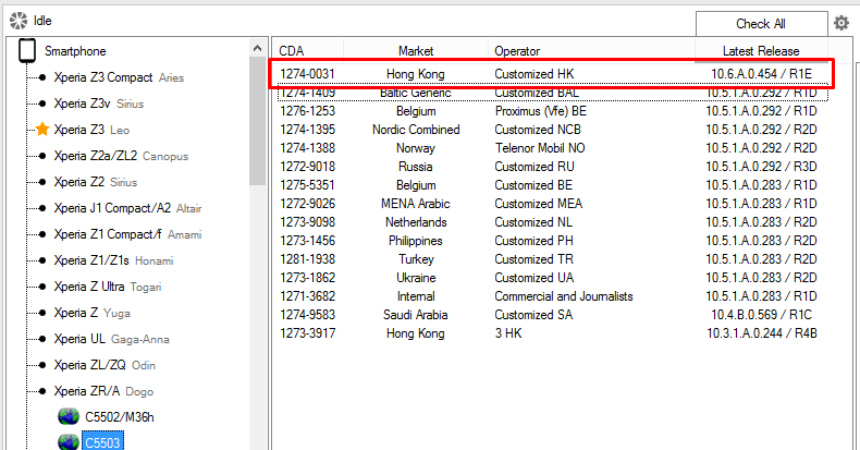






Távolítsa el a kék színét
Nő a việc nếu bạn làm theo các hướng dẫn dấy thận từng bước
Helló,
klart konsis lett a følge og implementere útmutató.
Takk skal du ha